Dalam langkah yang mengubah permainan bagi para pengembang, GitHub telah mengumumkan tingkat gratis baru untuk GitHub Copilot, asisten pengkodean bertenaga AI. Pembaruan ini memungkinkan pengembang untuk mengakses saran pengkodean Copilot tanpa biaya, menawarkan kesempatan untuk menyelami dunia pengkodean berbantuan AI tanpa komitmen finansial apa pun.
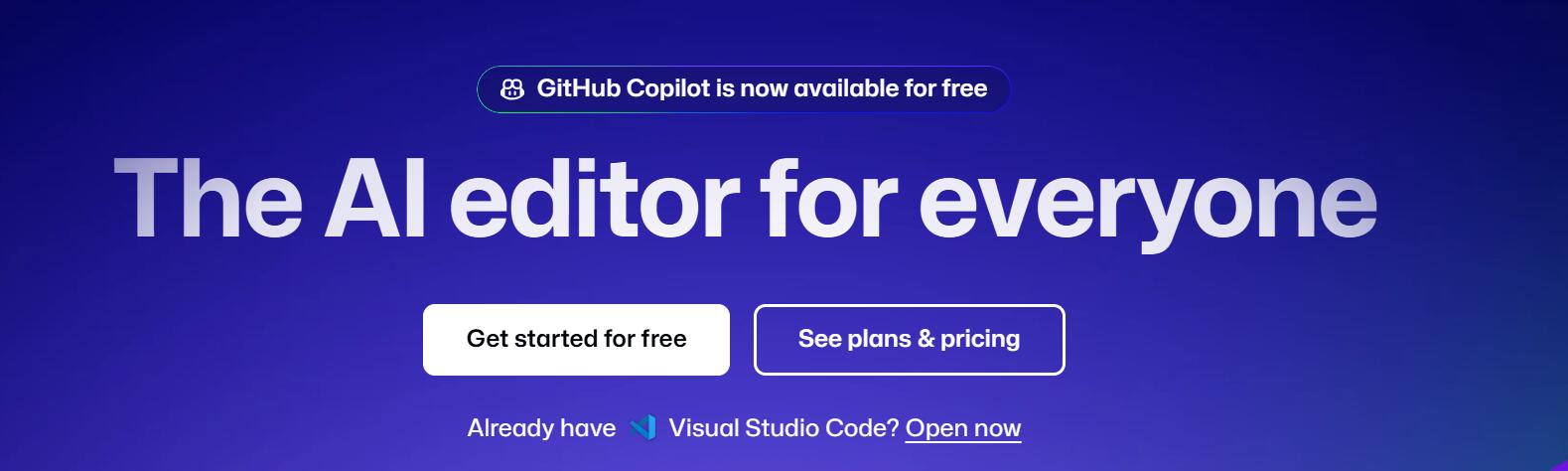
Bagi mereka yang bekerja di VS Code, Visual Studio, JetBrains IDES, Vim/Neovim, Xcode, atau Azure Data Studio, ini sangat menarik. Pengembang sekarang dapat merasakan kekuatan GitHub Copilot, meningkatkan produktivitas dengan penyelesaian dan saran kode cerdas, sambil menjaga biaya tetap rendah. Mari kita selidiki bagaimana Anda dapat mengatur dan memanfaatkan tingkat gratis GitHub Copilot di lingkungan populer ini dan mengapa layak dipertimbangkan sebagai bagian dari perangkat pengembangan Anda.
Fitur GitHub Copilot Free
Untuk pengembang yang menggunakan VS Code, JetBrains IDE, tingkat gratis GitHub Copilot menawarkan beberapa fitur berharga:
- Penyelesaian Kode: Copilot menyarankan baris atau blok kode berdasarkan pekerjaan Anda saat ini. Ini berfungsi di berbagai bahasa, termasuk JavaScript, Python, Ruby, dan lainnya.
- Copilot Chat: Anda dapat mengajukan pertanyaan kepada Copilot dan mendapatkan cuplikan atau penjelasan kode, meningkatkan kemampuan Anda untuk memecahkan masalah pengkodean kompleks langsung di dalam IDE Anda.
- Copilot Edits: Tersedia di VS Code dan Visual Studio, fitur ini memungkinkan Anda membuat perubahan di beberapa file, membantu Anda menjaga konsistensi dan produktivitas.
- Model Claude 3.5 Sonnet: Dengan tingkat gratis, Anda juga akan mendapatkan akses ke Claude 3.5, meningkatkan kemampuan AI Copilot untuk memberikan saran yang lebih akurat dan bermanfaat.
- Pemblokiran Kode Publik: Copilot Free memungkinkan Anda memblokir saran yang cocok dengan kode publik, memberi Anda kendali atas lingkungan pengembangan Anda.
Menyiapkan GitHub Copilot Free di VS Code
Untuk memulai dengan GitHub Copilot Free di VS Code, ikuti langkah-langkah berikut:
Langkah 1: Instal VS Code
Jika Anda belum melakukannya, unduh dan instal VS Code.
Langkah 2: Daftar untuk GitHub Copilot Free
Di VS Code, buka sidebar dan klik Sign in to Use Copilot for Free. Masuk ke akun GitHub Anda atau buat akun jika Anda belum memilikinya.
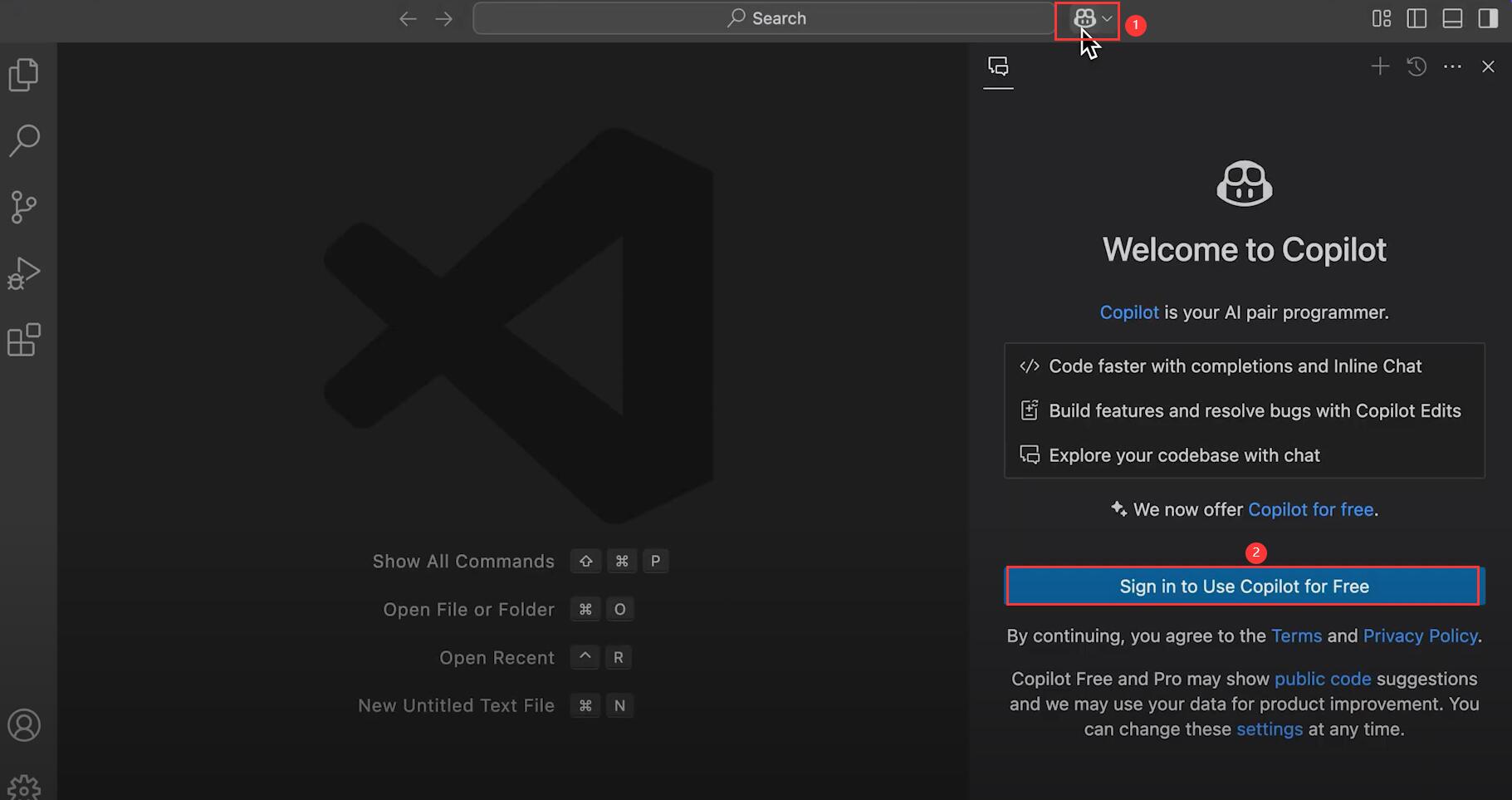
Langkah 3: Mulai Pengkodean dan Menggunakan GitHub Copilot Free
Setelah diatur, Copilot akan secara otomatis mulai menawarkan saran kode tanpa biaya saat Anda mengetik. Anda akan mendapatkan penyelesaian yang sadar konteks, menghemat waktu Anda dan membantu Anda menulis kode yang lebih bersih dan efisien.
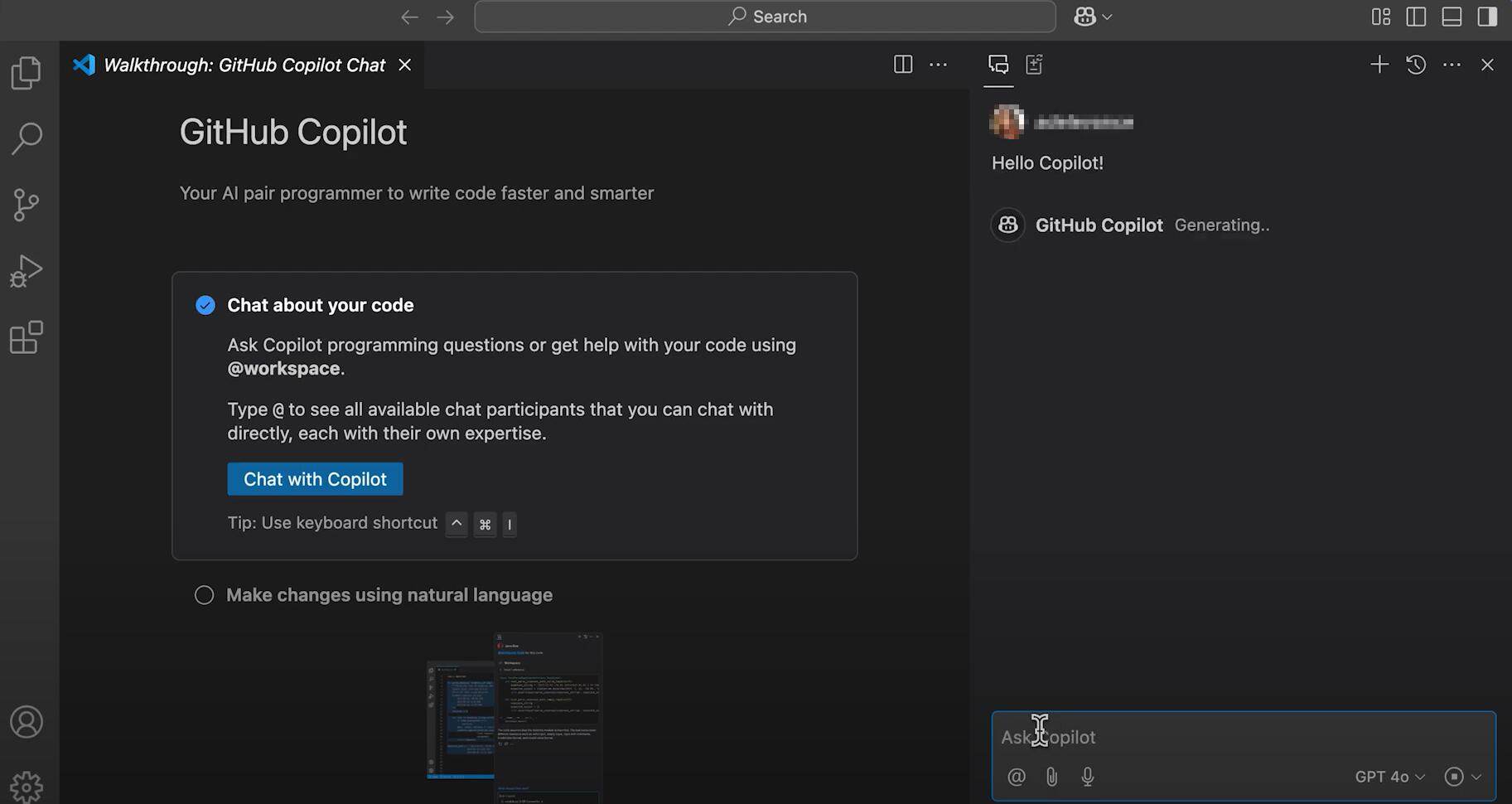
Bagaimana Copilot Free Bekerja di JetBrains IDE?
Jika Anda lebih terbiasa dengan JetBrains IDE (seperti IntelliJ IDEA, PyCharm, atau WebStorm), tingkat gratis Copilot terintegrasi dengan mulus. Berikut cara memulainya:
Langkah 1: Instal JetBrains IDE
Pastikan Anda telah menginstal JetBrains IDE yang kompatibel di mesin Anda. Anda dapat menemukan daftar lengkap IDE yang didukung di dokumentasi resmi GitHub.
Langkah 2: Aktifkan GitHub Copilot Free
- Buka GitHub, masuk ke akun Anda dan navigasikan ke profil Anda. Klik opsi
Your Copilotdari daftar.
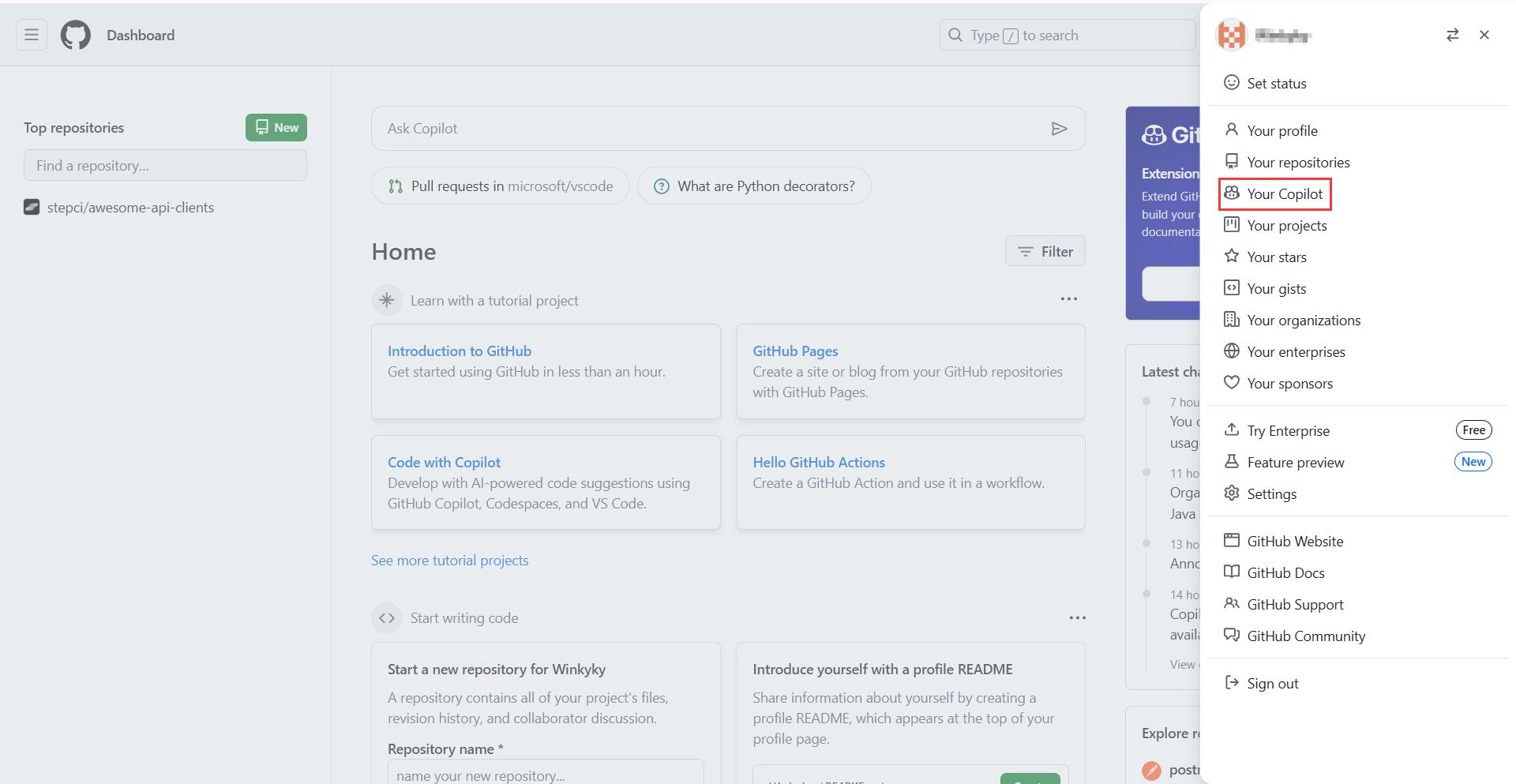
- Pada halaman terbuka yang baru, klik
Start using Copilot Freeuntuk mengaktifkan Copilot Free.
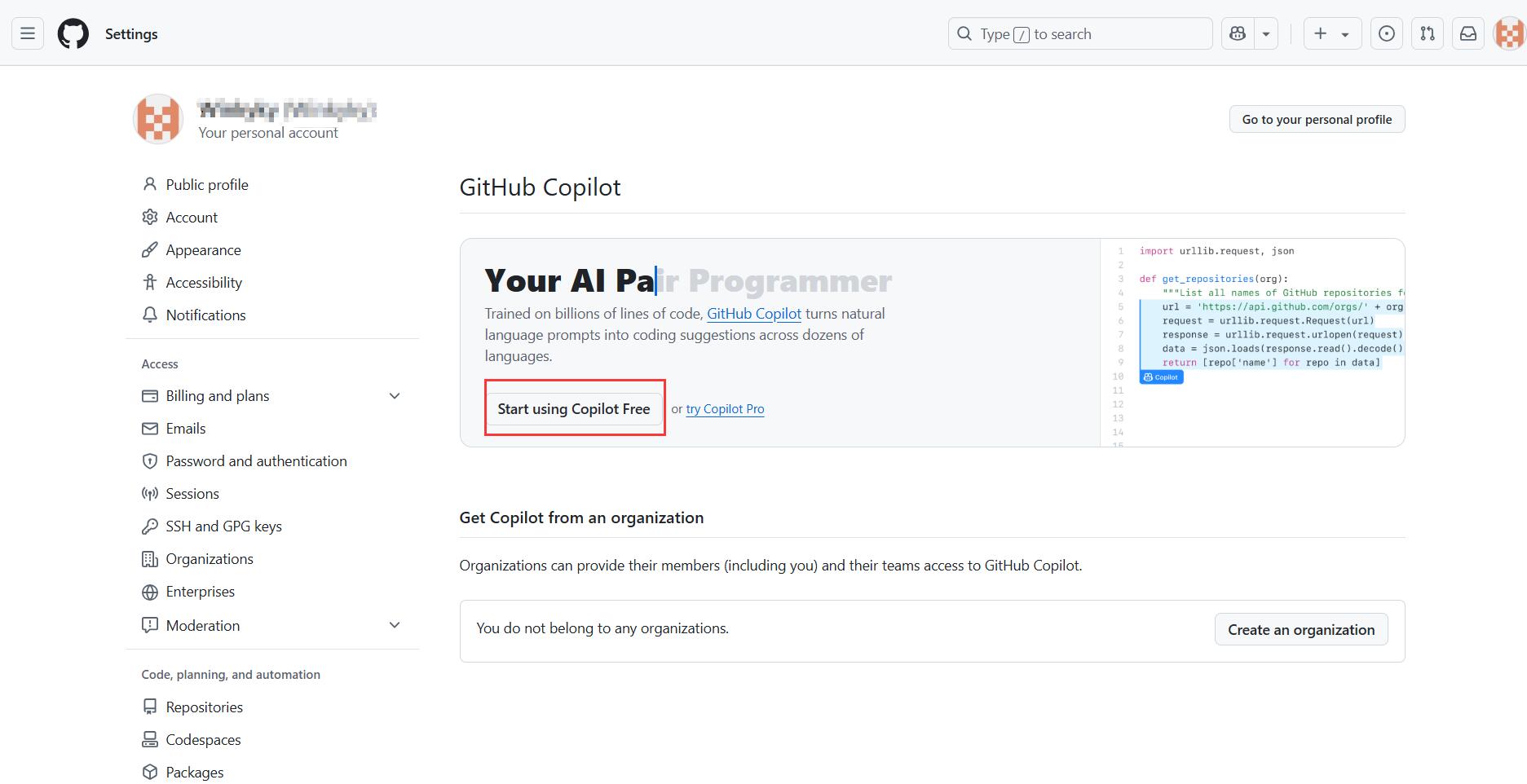
- Dalam utas percakapan yang baru dibuka, pilih
JetBrains.
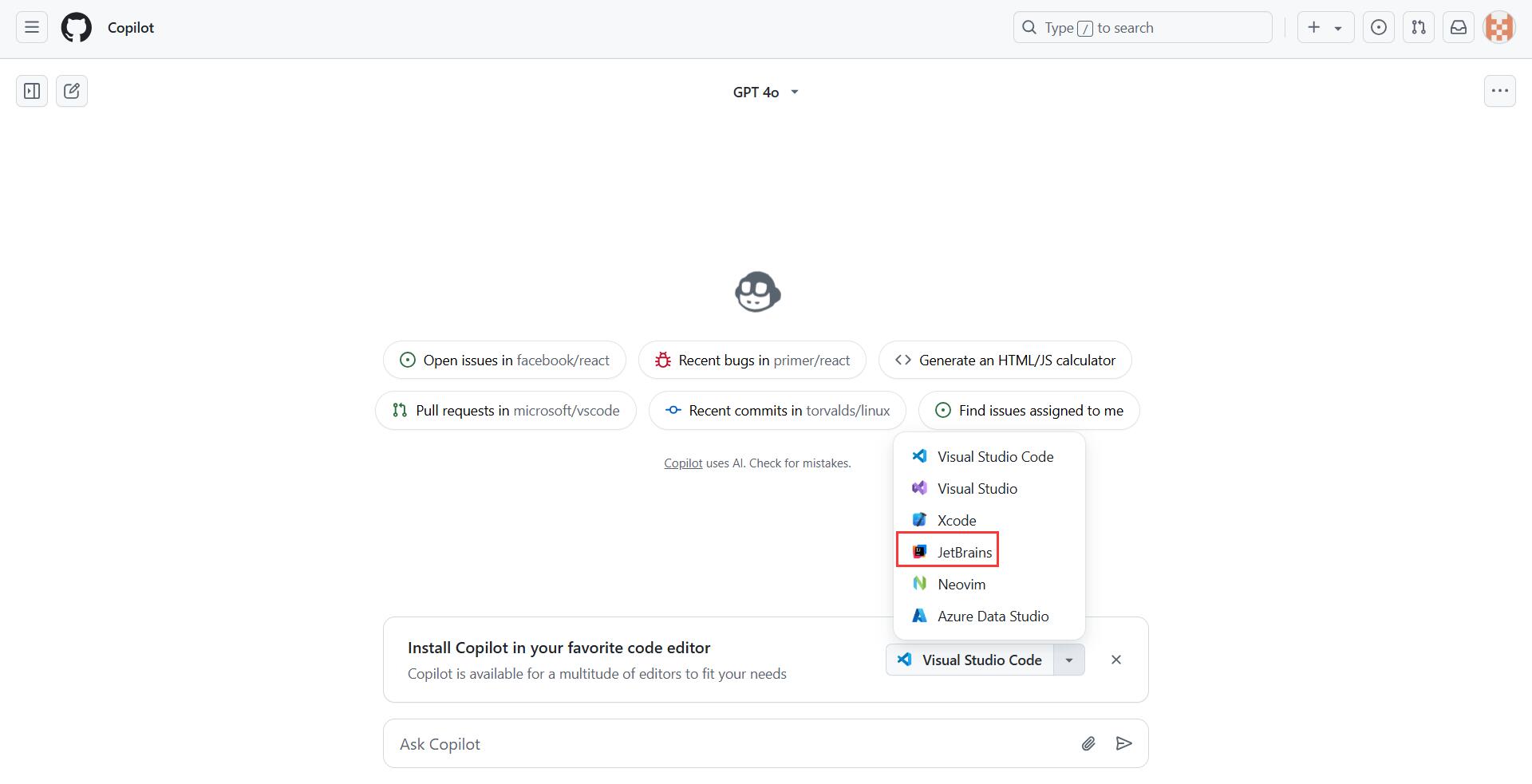
- Anda akan diarahkan ke GitHub Copilot di JetBrains Marketplace. Klik
Getuntuk mengunduh plugin GitHub Copilot.
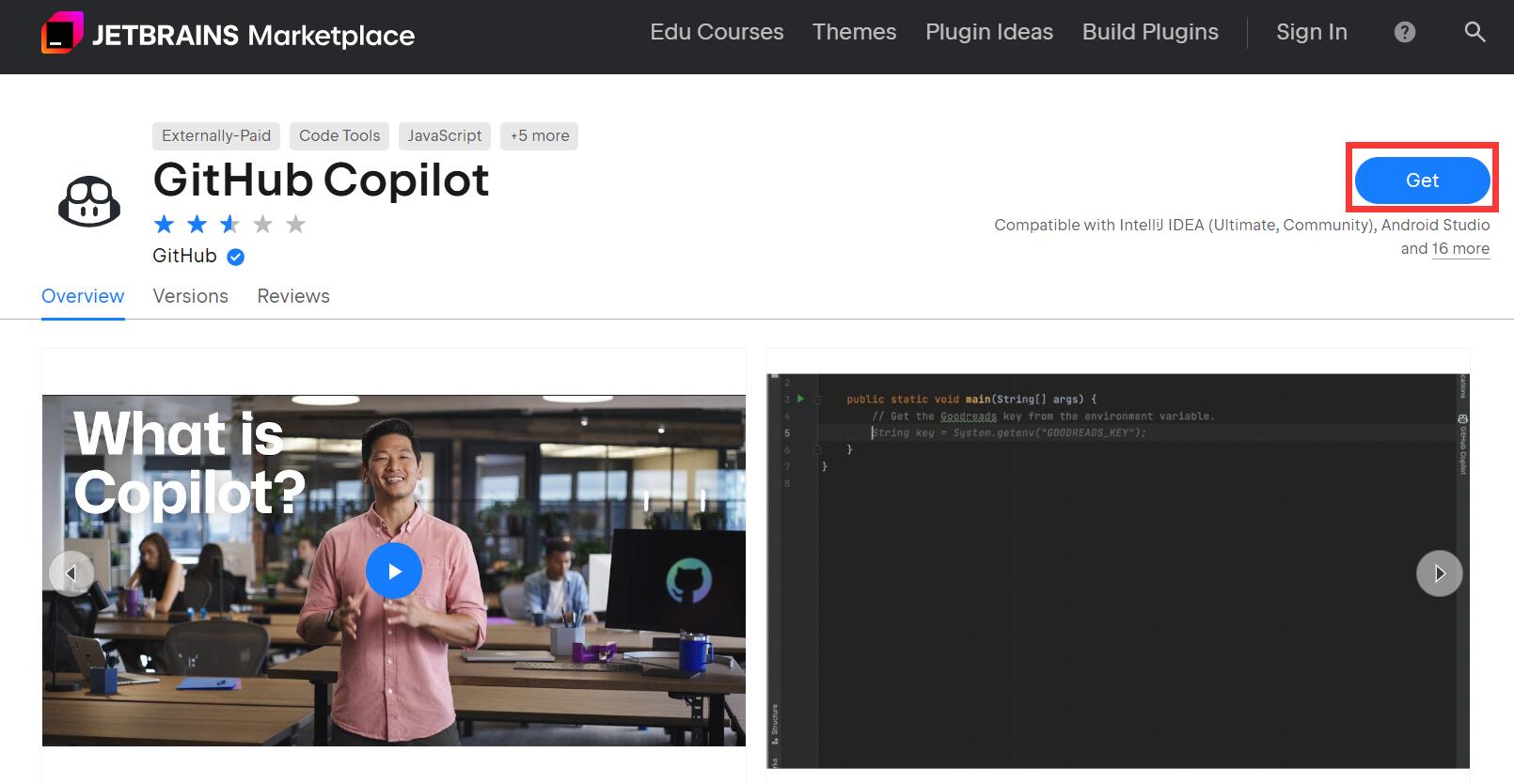
- Ikuti petunjuk di bawah ini untuk menginstal plugin ke IntelliJ IDEA.
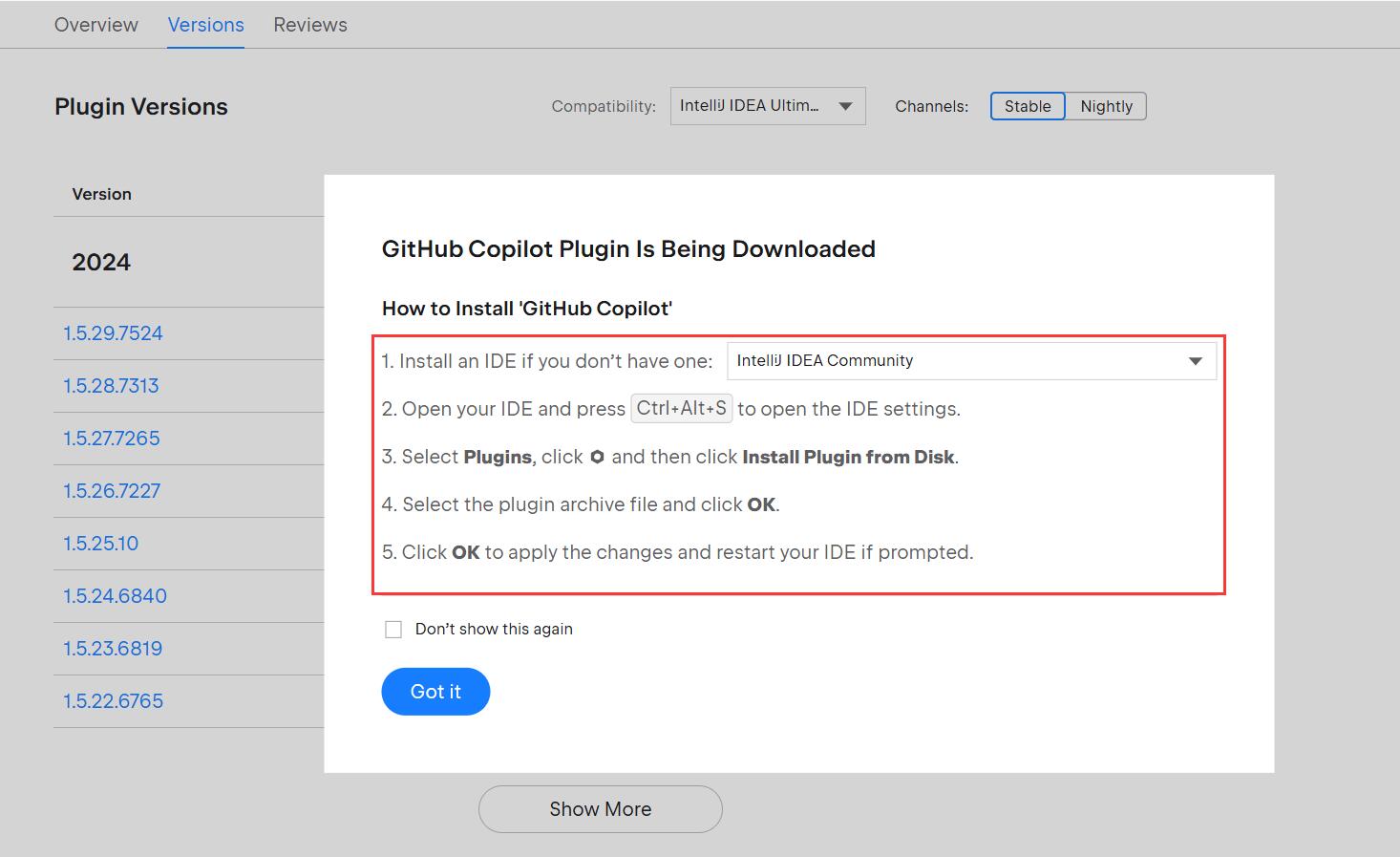
- Setelah GitHub Copilot diinstal, klik
Restart IDE.
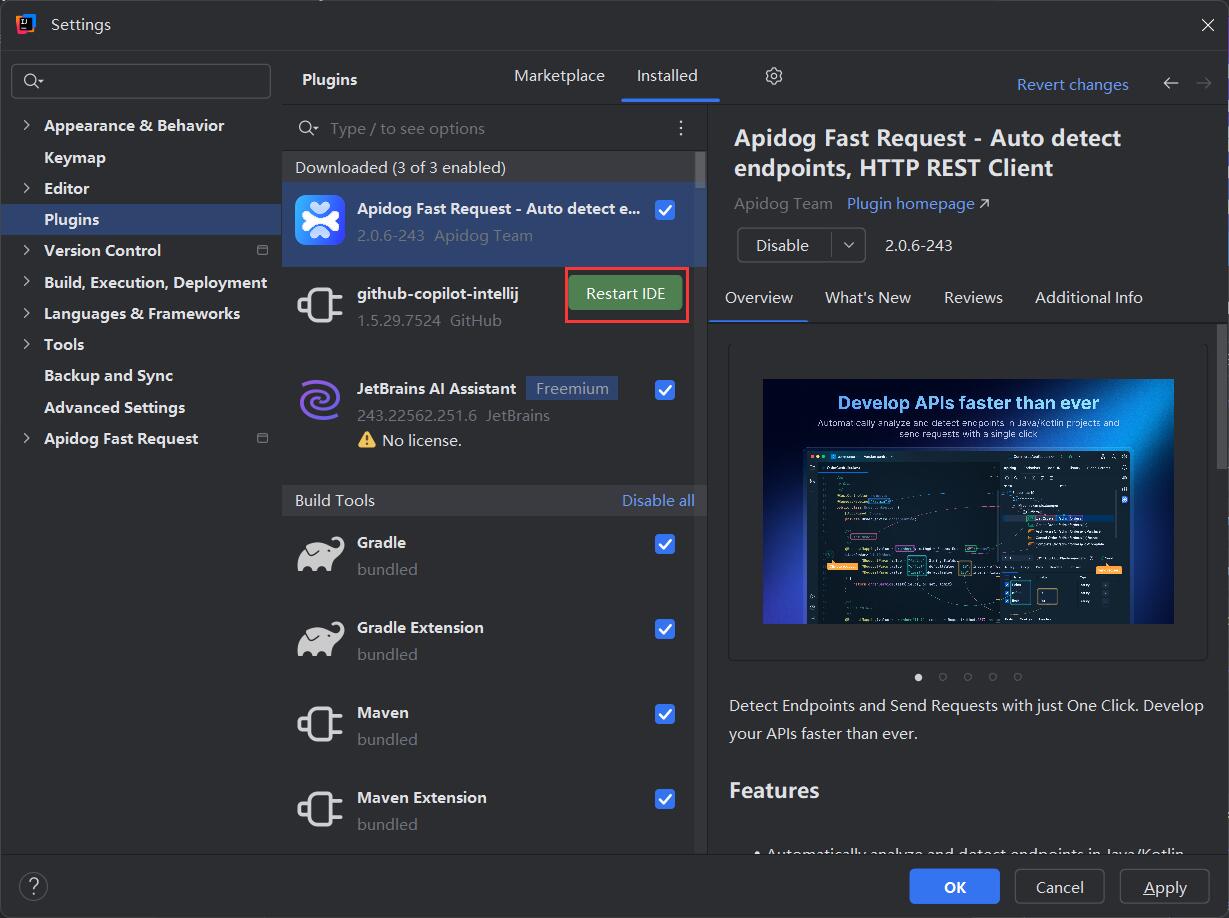
- Setelah JetBrains IDE Anda dimulai ulang, klik menu
Tools. KlikGitHub Copilot, lalu klikLogin to GitHub.
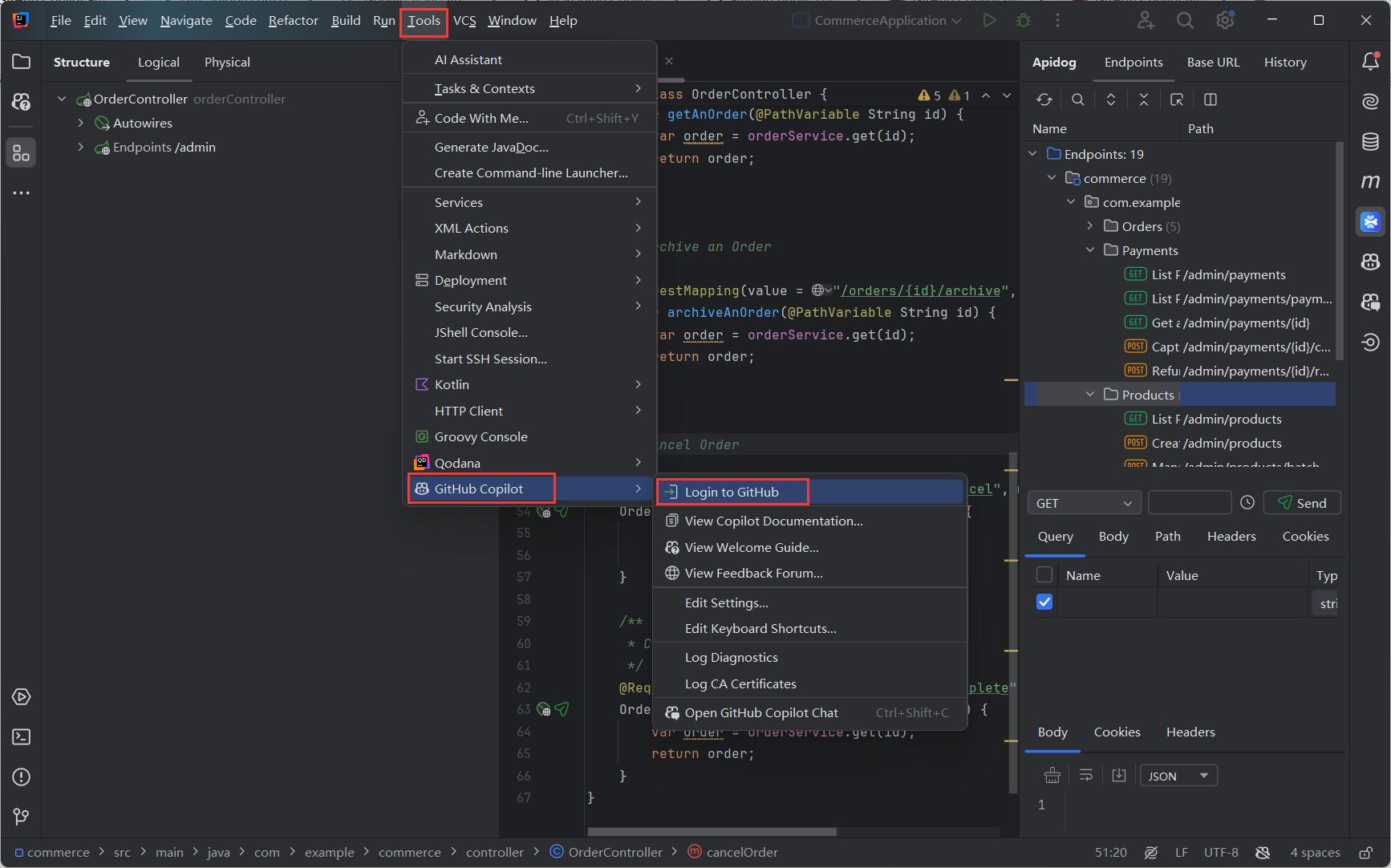
- Dalam kotak dialog "Sign in to GitHub", untuk menyalin kode perangkat dan membuka jendela aktivasi perangkat, klik
Copy and Open.
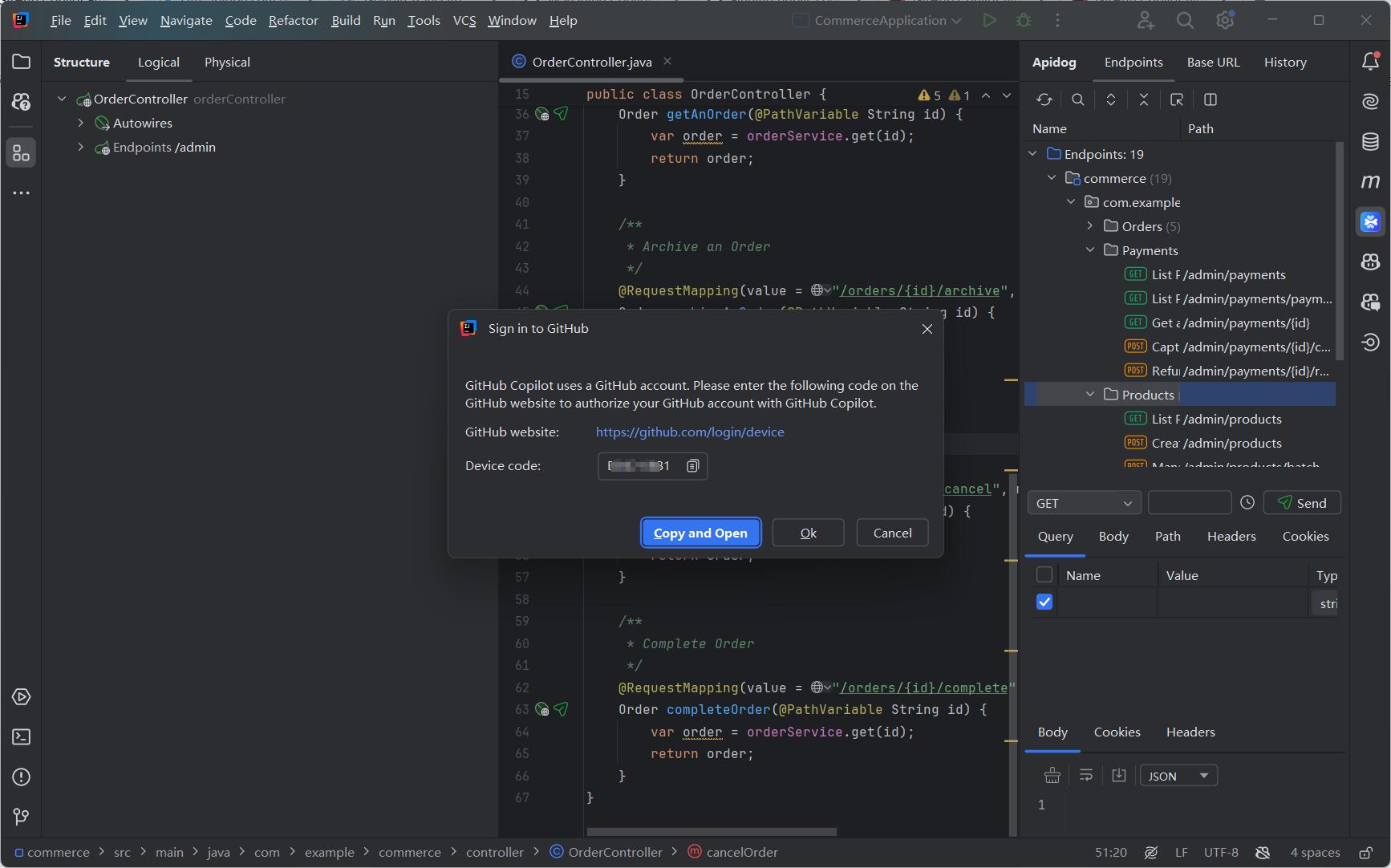
- Jendela aktivasi perangkat akan terbuka di browser Anda. Tempel kode perangkat, lalu klik
Continue.
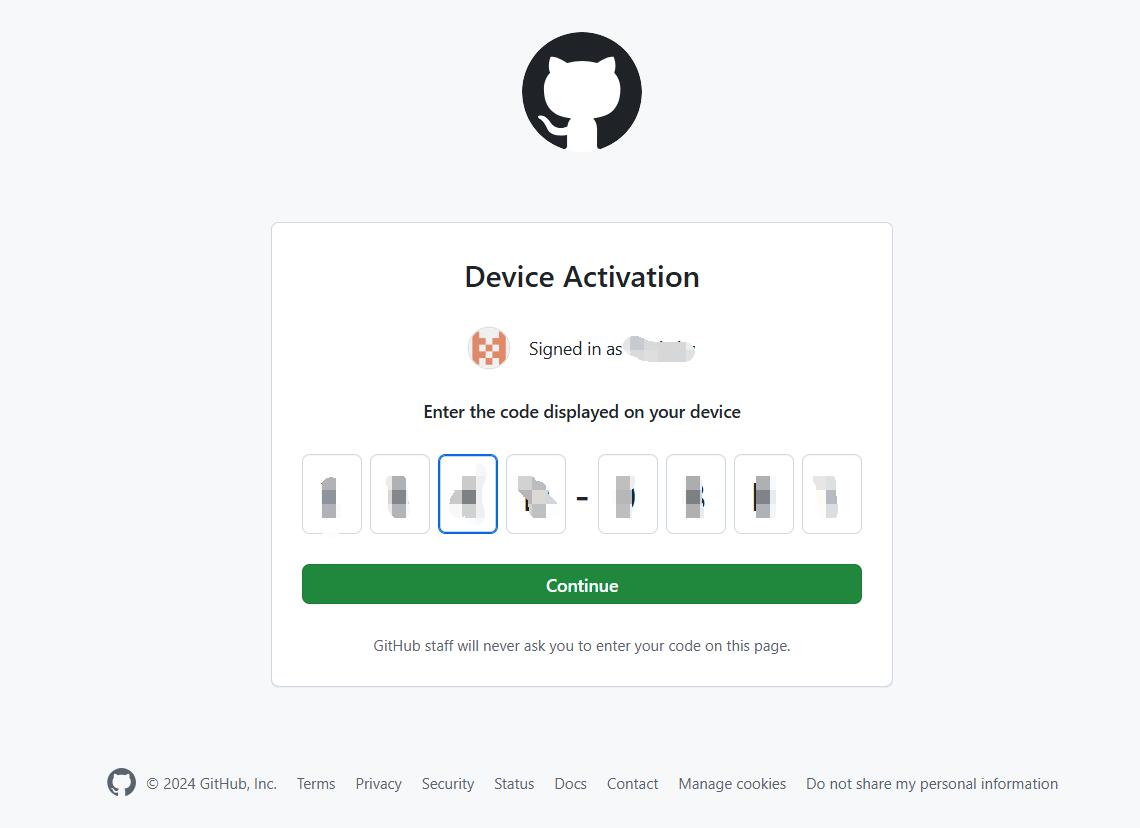
- GitHub akan meminta izin yang diperlukan untuk GitHub Copilot. Untuk menyetujui izin ini, klik Authorize GitHub Copilot Plugin.
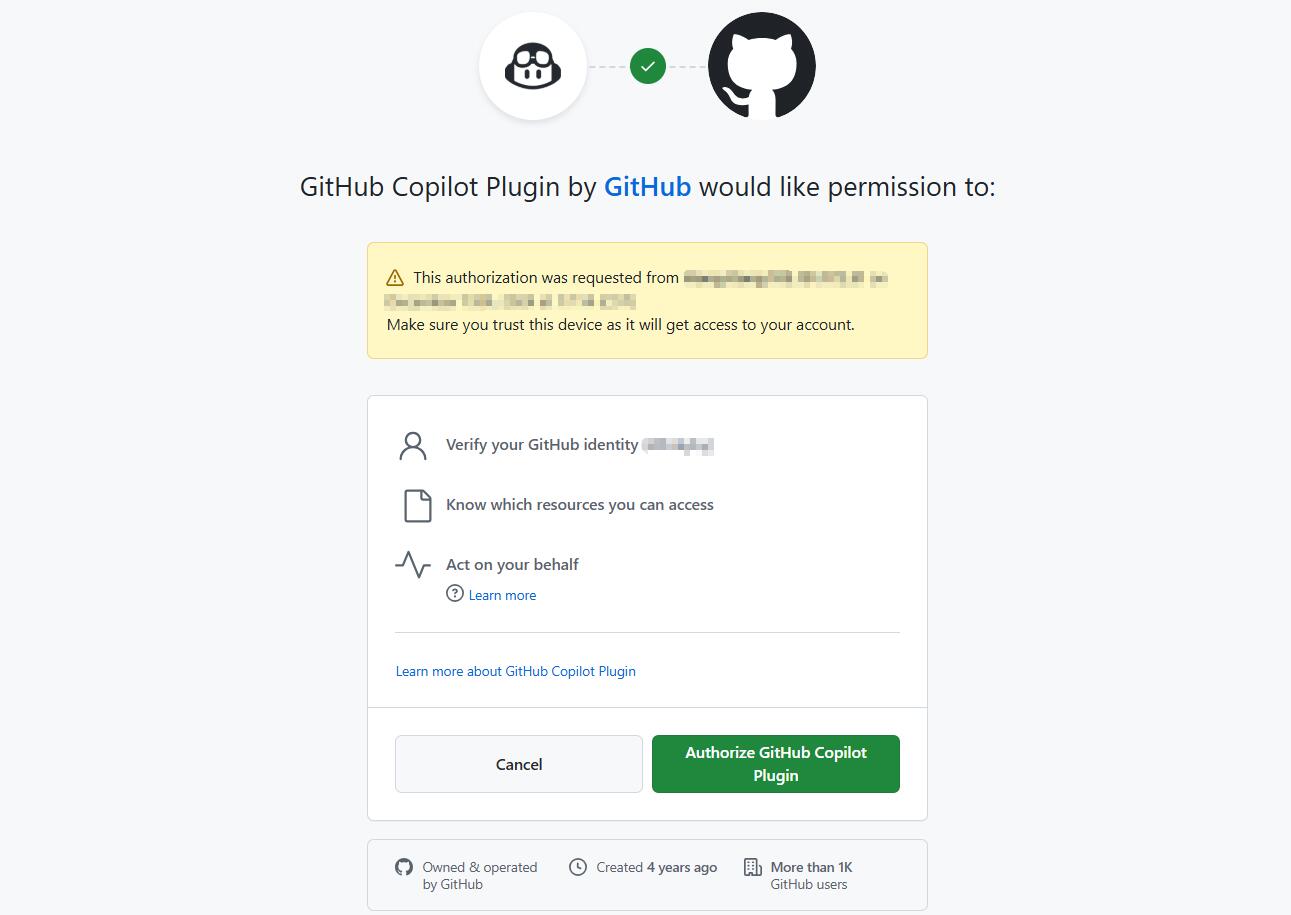
- Setelah izin disetujui, JetBrains IDE Anda akan menampilkan konfirmasi. Untuk mulai menggunakan GitHub Copilot, klik OK.
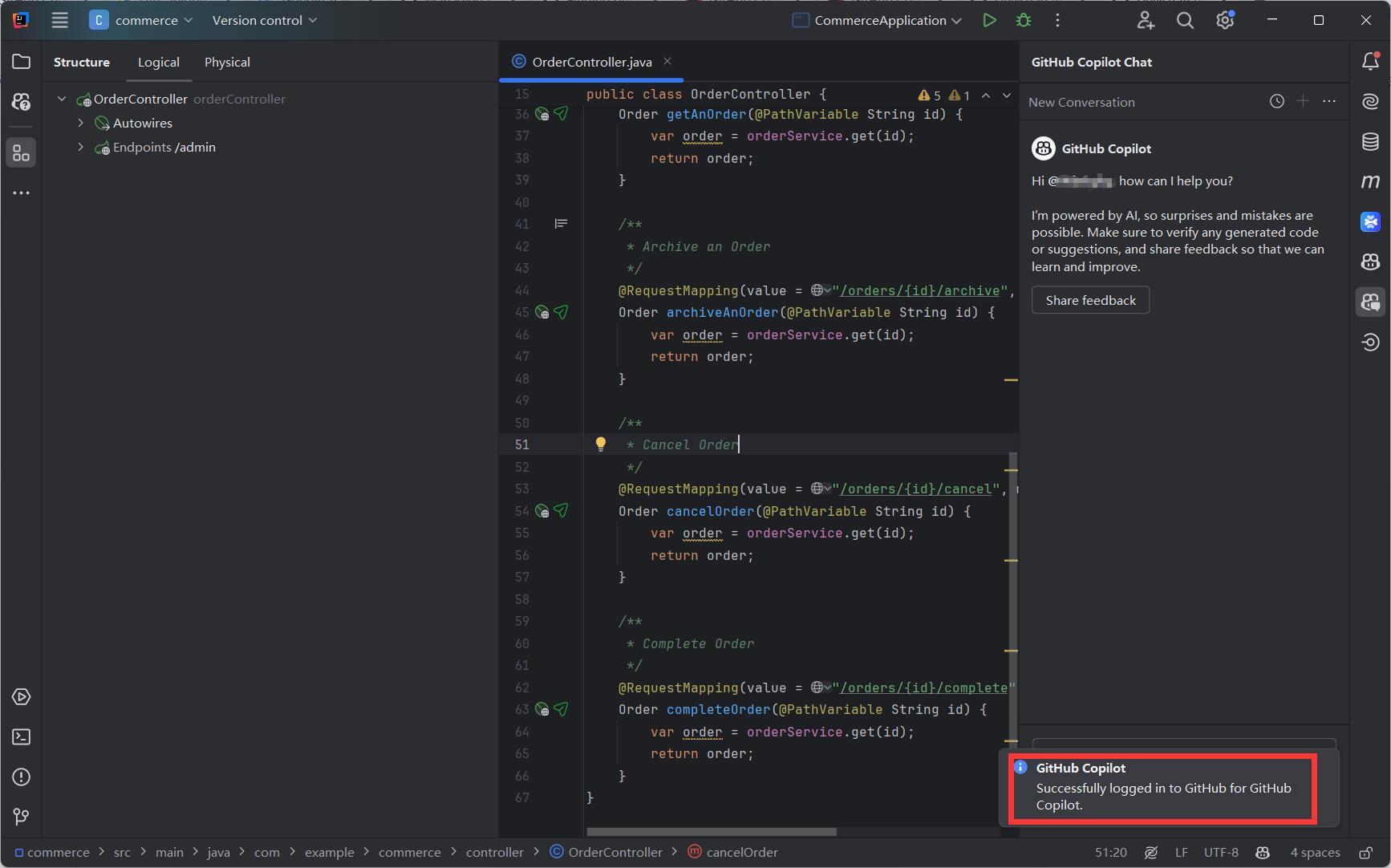
Langkah 3: Nikmati Saran GitHub Copilot secara Gratis
GitHub Copilot di JetBrains akan menawarkan penyelesaian dan saran kode cerdas, membantu Anda menulis kode lebih cepat dan dengan lebih sedikit kesalahan.
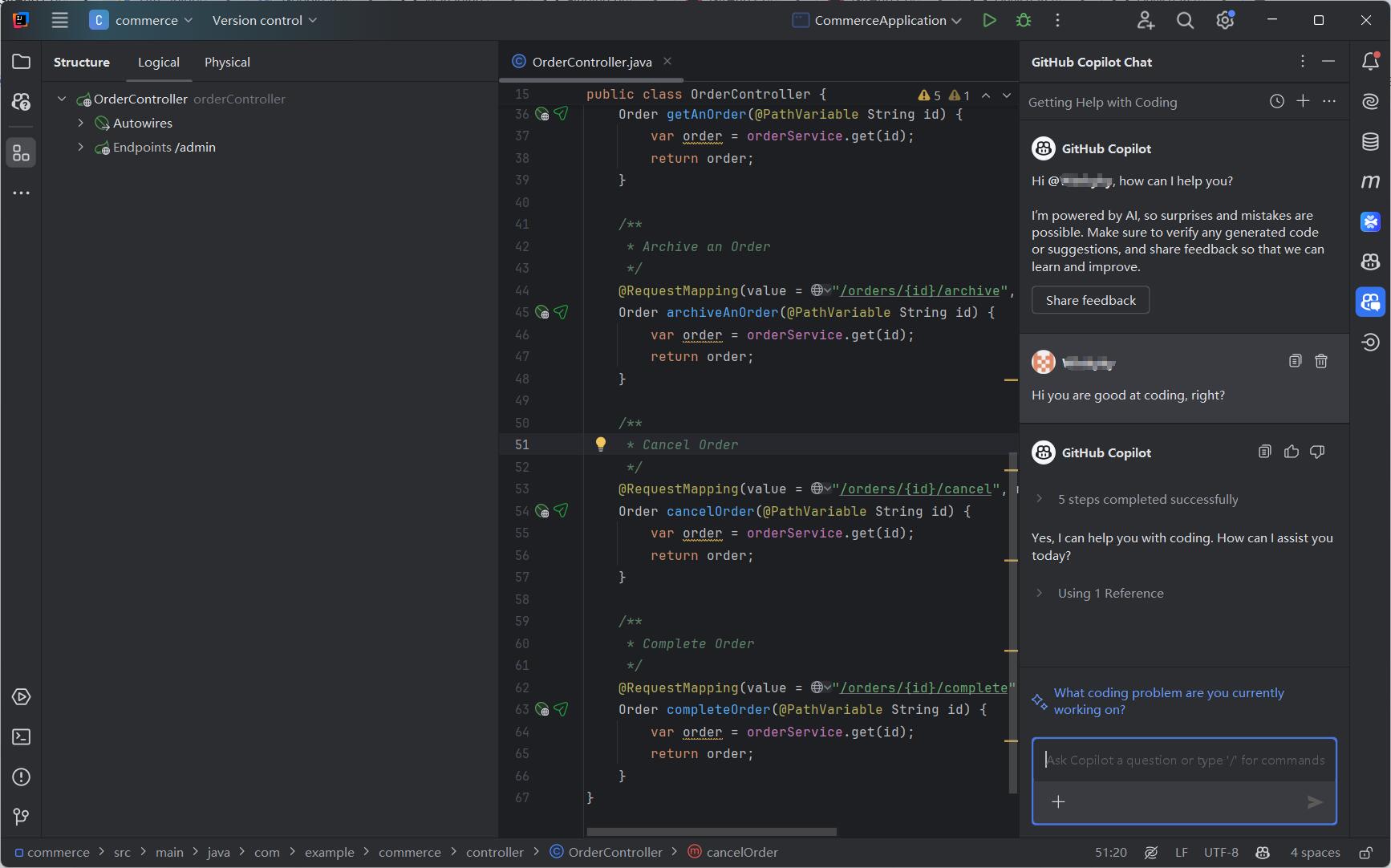
Keterbatasan GitHub Copilot Free
Meskipun GitHub Copilot Free adalah alat yang hebat, ia memiliki beberapa batasan yang harus disadari oleh pengembang:
- Batas Penyelesaian Kode: Anda diizinkan hingga 2000 penyelesaian per bulan. Setelah mencapai batas ini, Anda perlu meningkatkan ke Copilot Pro untuk terus menerima saran.
- Batas Copilot Chat: Anda dibatasi hingga 50 pesan obrolan per bulan. Setelah Anda mencapai batas ini, fungsionalitas obrolan akan dinonaktifkan hingga bulan berikutnya atau hingga Anda meningkatkan.
- Tidak Siap untuk Perusahaan: GitHub Copilot Free tidak memiliki fitur tingkat perusahaan seperti manajemen akses, log audit, dan cakupan ganti rugi, sehingga tidak cocok untuk tim atau organisasi yang lebih besar.
Apidog: Pendamping Sempurna untuk GitHub Copilot di JetBrains IDE
Meskipun GitHub Copilot Free adalah alat yang luar biasa untuk penyelesaian dan bantuan kode, pengembang yang membangun API dapat memperoleh manfaat dari pendekatan terintegrasi menggunakan Apidog — alat pengembangan API all-in-one.
Dalam dunia pengembangan perangkat lunak yang berkembang pesat, Apidog meningkatkan alur kerja API Anda dengan menggabungkan desain API, dokumentasi, debugging, pengujian, dan mocking ke dalam satu platform. Ketika digunakan bersama dengan GitHub Copilot, Apidog dapat secara signifikan menyederhanakan proses pengembangan Anda. Pelajari lebih lanjut tentang Apidog di sini.
Bagaimana Apidog Terintegrasi dengan JetBrains IDE
Apidog menawarkan plugin JetBrains yang disebut Apidog Fast Request, yang memungkinkan pengembang untuk mengintegrasikan debugging, pengujian, dan dokumentasi API langsung ke dalam lingkungan pengembangan mereka. Ikuti langkah-langkah mudah ini untuk mulai menggunakannya:
Langkah 1: Instal Plugin
- Buka IntelliJ IDEA dan navigasikan ke
File > Settings > Plugins. - Cari "Apidog Fast Request" dan klik "Install."
- Atau, unduh langsung dari JetBrains Marketplace.
Langkah 2: Deteksi Otomatis Titik Akhir API
- Apidog Fast Request akan memindai proyek Anda, mencantumkan titik akhir di panel kanan dengan struktur folder yang jelas.
- Anda dapat menguji setiap titik akhir dan melihat respons API yang diformat untuk debugging cepat.
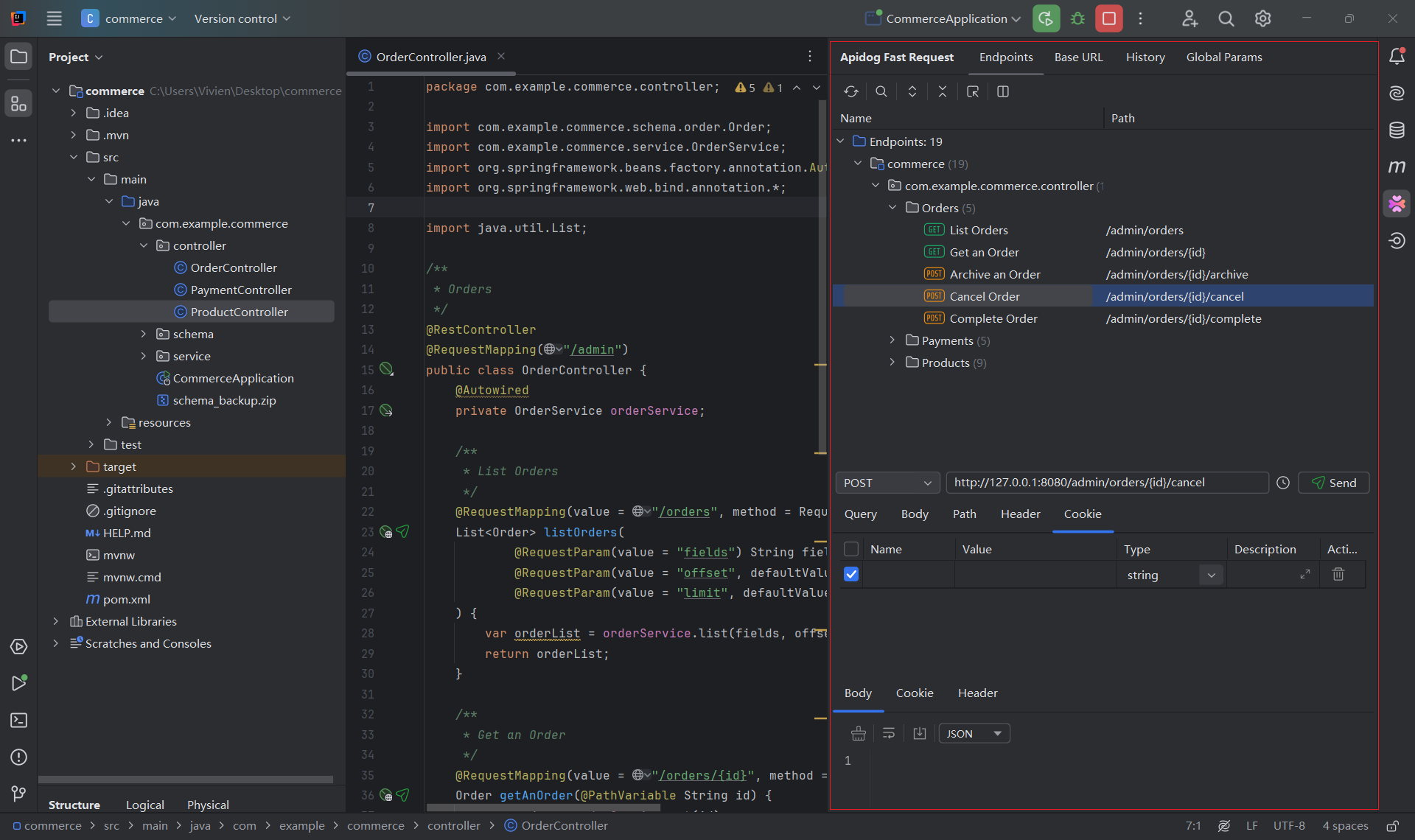
Langkah 3: Uji Titik Akhir dengan Satu Klik
- Plugin secara otomatis mengisi parameter permintaan. Anda dapat menyesuaikannya, bersama dengan header, jalur, cookie, dan lainnya, dan mengirim permintaan hanya dengan satu klik.
- Konfigurasikan lingkungan yang berbeda dengan mengonfigurasi URL dasar di bawah "Base URL".
- Siapkan parameter global yang dapat digunakan kembali seperti token di bawah "Global Params" untuk pengujian API yang lebih cepat.
- Kelola cookie dan periksa riwayat permintaan Anda melalui tab "Cookies" dan "History".
Langkah 4: Unggah Spesifikasi API yang Dihasilkan ke Apidog(Opsional)
Apidog adalah alat pengembangan API all-in-one yang dirancang untuk menyederhanakan proses perancangan, pendokumentasian, pengujian, dan pengelolaan API. Ini adalah platform komprehensif yang membantu pengembang dan tim berkolaborasi lebih efisien di seluruh siklus hidup API. Anda dapat dengan mudah mengunggah spesifikasi API yang dihasilkan dari IDEA ke Apidog menggunakan Apidog Fast Request. Untuk melakukannya, ikuti langkah-langkah berikut:
- Unduh Apidog dan daftar akun (jika Anda belum memiliki akun).
- Masuk ke akun Apidog Anda, lalu buka pengaturan akun.
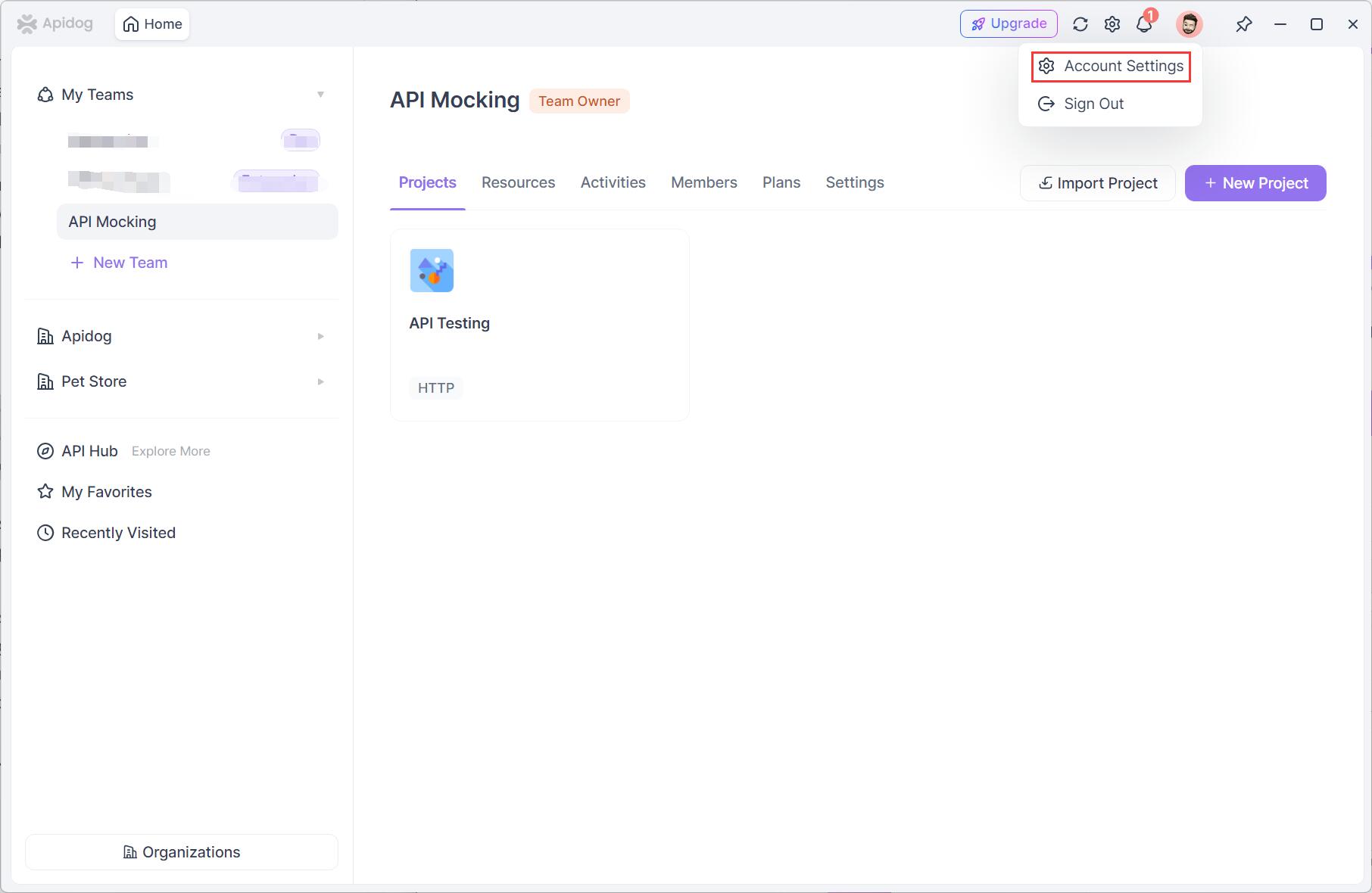
- Temukan "APl Access Token" untuk membuat token baru. Salin token.
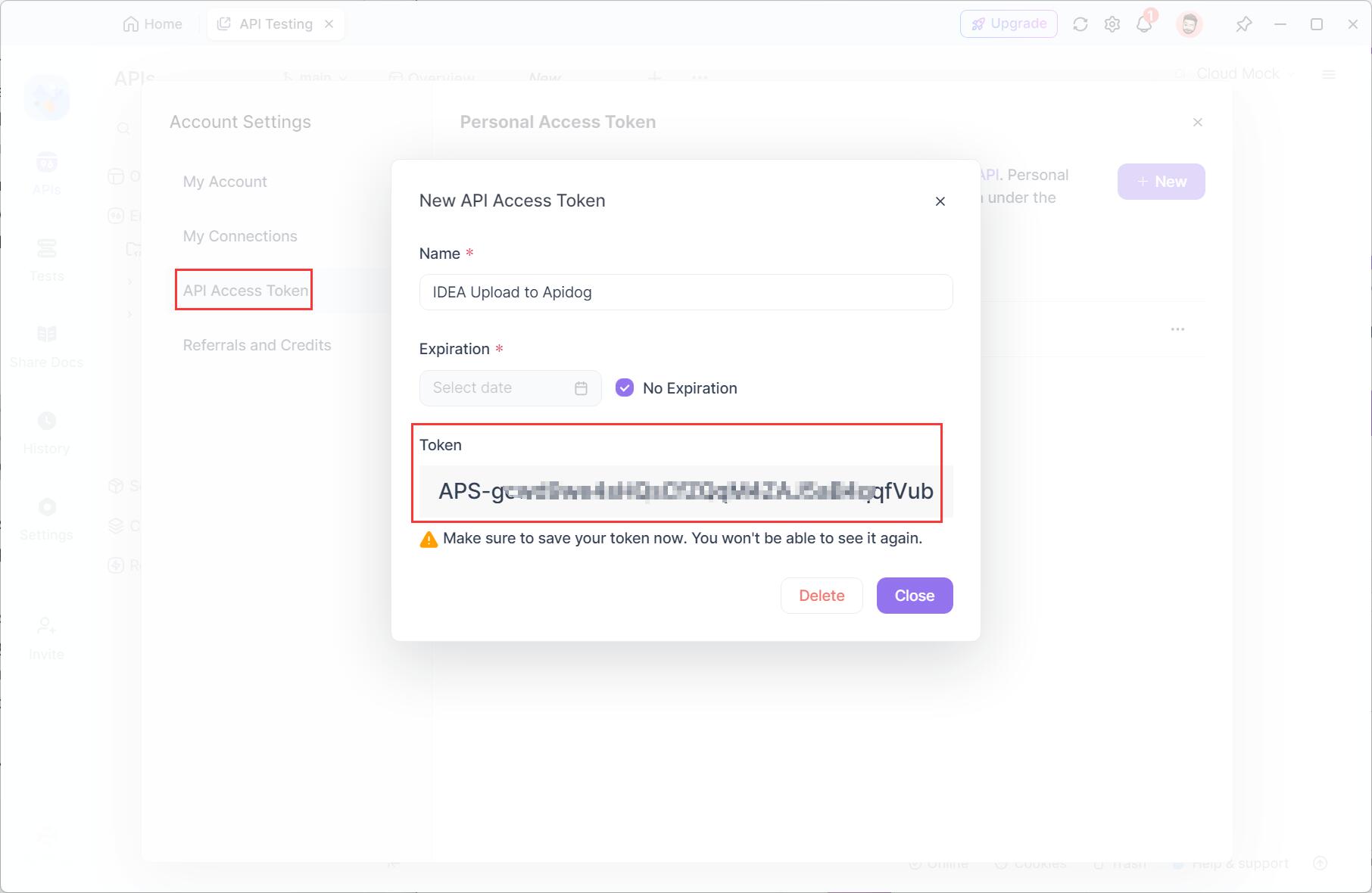
- Kembali ke IDEA Anda. Di pengaturan proyek(Ctrl+Alt+S), temukan "Apidog Fast Request". Klik "Upload to Apidog“>"API Access Token". Tempel token yang disalin dan klik "Apply".
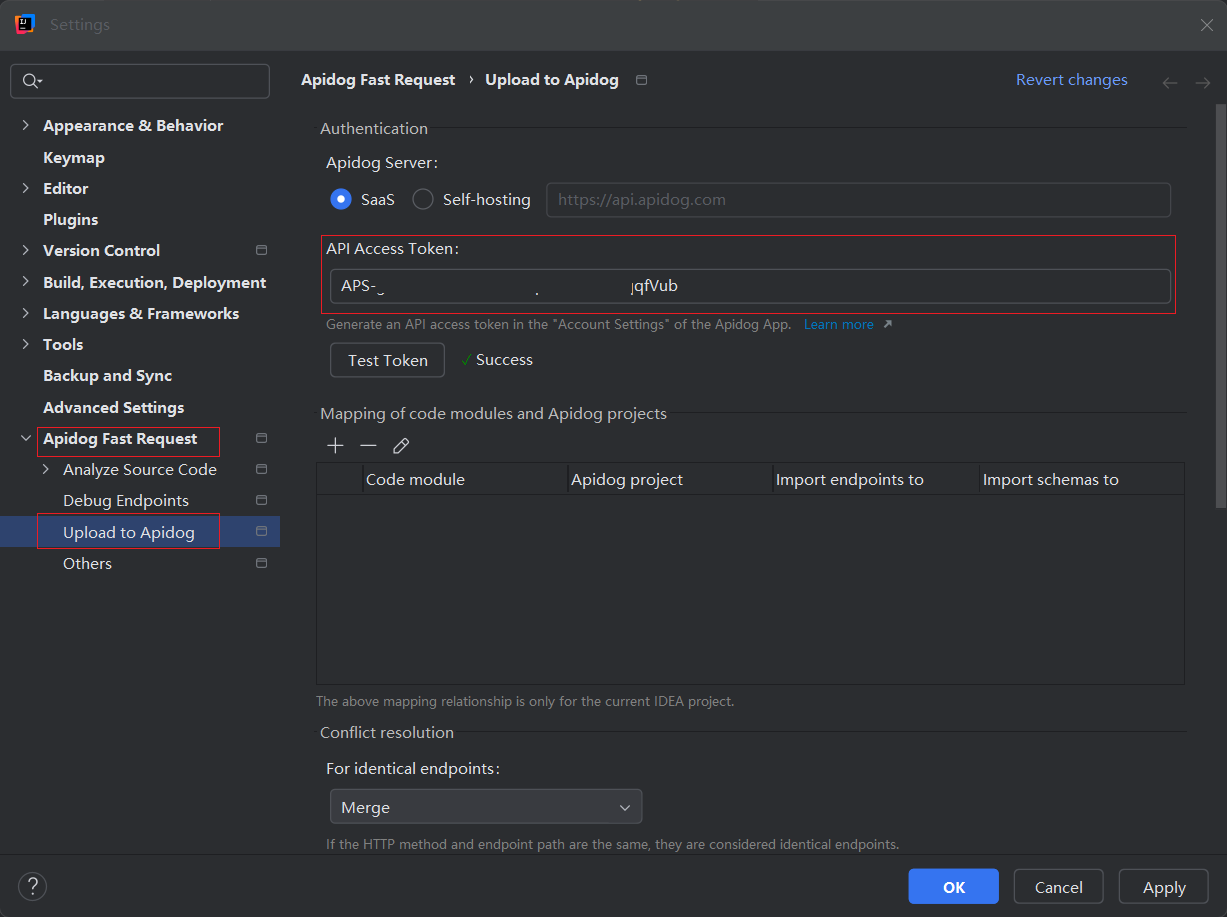
- Navigasikan ke proyek IDEA Anda, klik kanan dan Anda akan melihat opsi "Upload to Apidog".
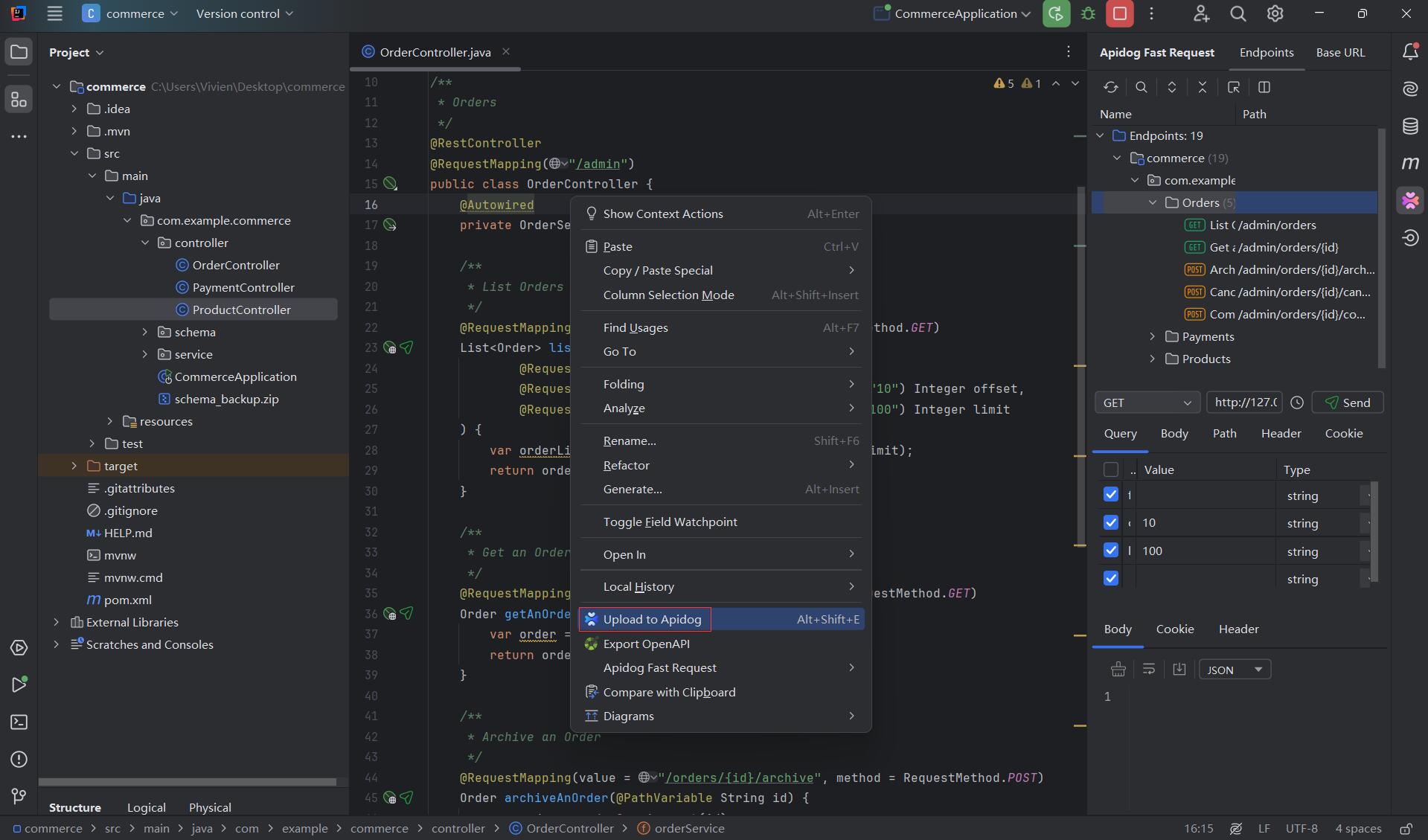
- Pada jendela pop-out, pilih tujuan unggahan.
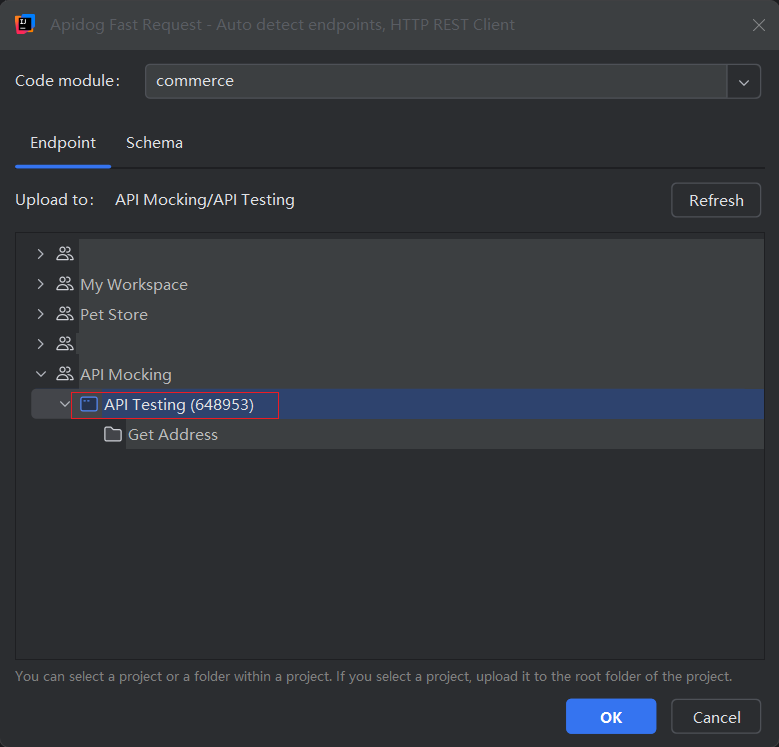
- Kembali ke aplikasi Apidog, Anda akan melihat titik akhir dari proyek IDEA Anda telah didokumentasikan dengan struktur yang terorganisir dengan baik, dan Anda dapat mempublikasikannya secara online dengan mudah. (Tip: Anda dapat melakukan debug atau menguji titik akhir langsung di Apidog, atau menyiapkan skenario pengujian untuk dijalankan secara otomatis.)
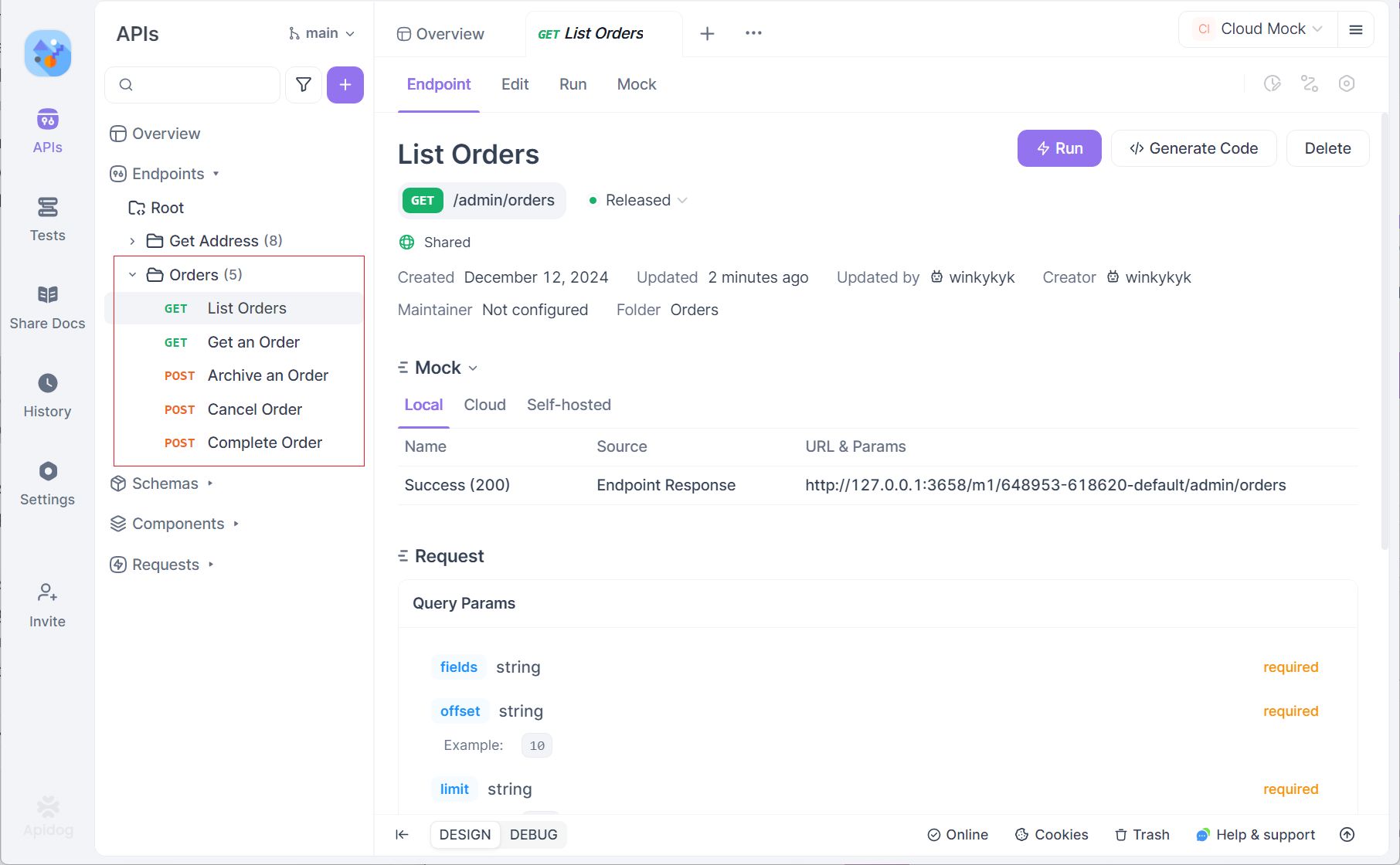
Langkah 5: Publikasikan Dokumentasi API(Opsional)
- Untuk membuat dokumentasi API Anda tersedia secara online, buka "Share Docs" di dalam dasbor Apidog Anda dan klik "Publish Docs Sites".
- Sesuaikan domain Anda dan pengaturan lainnya, lalu tekan "Publish right now".
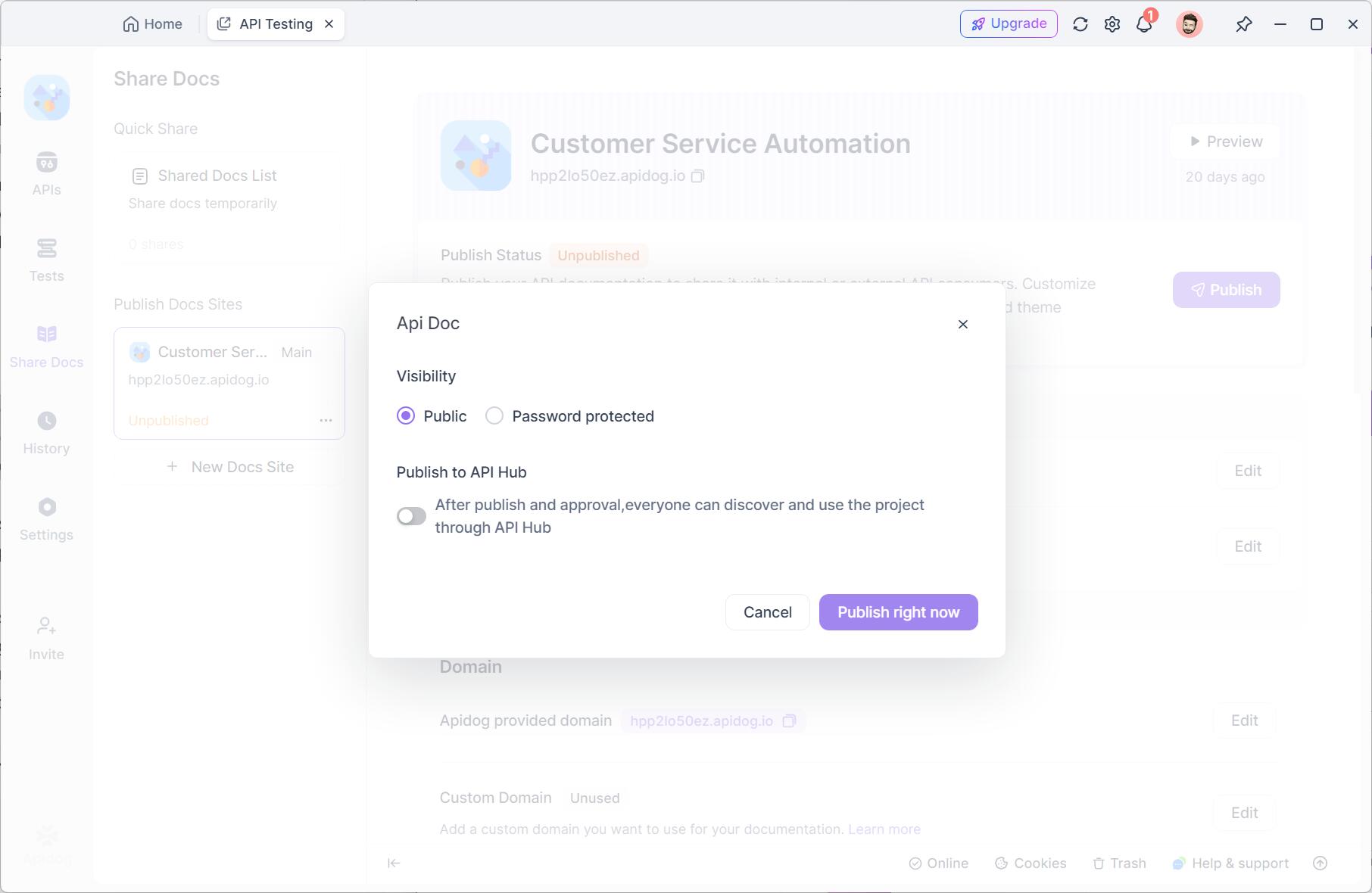
- Saat dipublikasikan, Anda akan mendapatkan tautan yang dapat Anda bagikan dengan tim Anda untuk kolaborasi yang mudah atau dengan siapa pun yang membutuhkan akses ke dokumentasi API Anda.
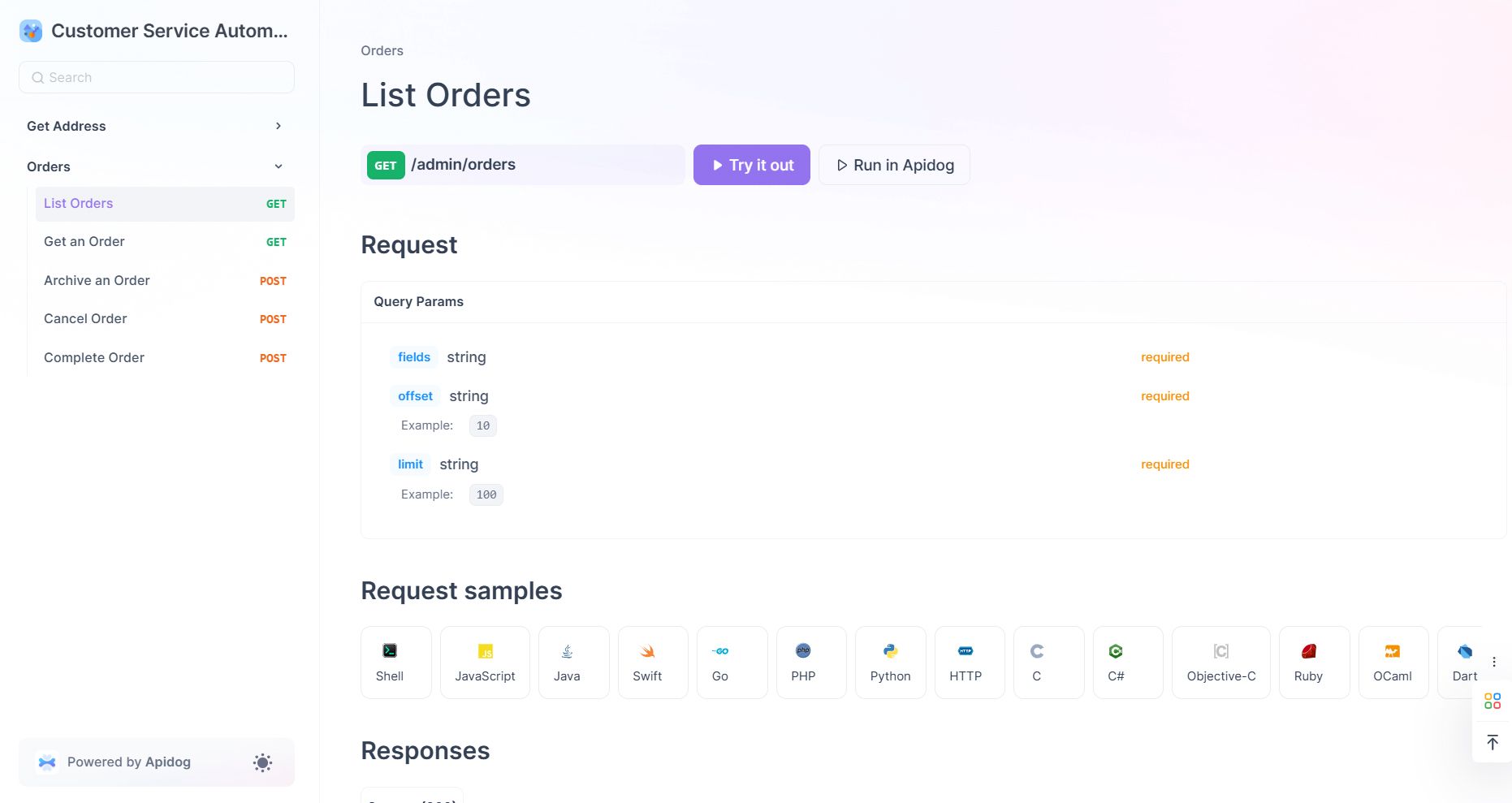
Mengapa Menggunakan GitHub Copilot Free dengan Apidog?
Kombinasi GitHub Copilot dan Apidog menawarkan banyak keuntungan bagi pengembang:
- Integrasi Mudah: Plugin Apidog Fast Request terintegrasi dengan mulus ke dalam JetBrains IDE, memungkinkan Anda untuk mengembangkan dan menguji API langsung di dalam lingkungan pengkodean Anda. Ini menghilangkan kebutuhan untuk beralih antar alat, sementara GitHub Copilot membantu dengan menghasilkan saran kode yang bermanfaat.
- Pengembangan API Lebih Cepat: Penyelesaian kode berbasis AI dari GitHub Copilot, dikombinasikan dengan fitur manajemen API komprehensif Apidog, membantu Anda membangun API berkualitas tinggi dengan lebih efisien, menghemat waktu dan tenaga.
- Produktivitas yang Ditingkatkan: Dengan Copilot mengotomatiskan tugas pengkodean berulang dan Apidog menyederhanakan desain, pengujian, dan manajemen API, Anda dapat fokus pada apa yang paling penting—memberikan API yang sangat baik.
- Solusi All-in-One: Apidog menawarkan rangkaian lengkap fitur untuk desain, dokumentasi, pengujian, dan mocking API. Ketika dipasangkan dengan bantuan cerdas GitHub Copilot, Anda mendapatkan toolkit yang kuat untuk membuat API yang kuat dengan mudah.
Bersama-sama, GitHub Copilot dan Apidog menciptakan pengalaman pengembangan yang efisien, membantu Anda bekerja lebih cerdas, lebih cepat, dan lebih efektif. Dan kabar baiknya adalah: Keduanya adalah alat gratis!
Kesimpulan
Dengan tingkat gratis baru GitHub Copilot, pengembang dapat menikmati pengkodean berbantuan AI yang kuat di VS Code dan JetBrains IDE tanpa merusak anggaran. Sementara Copilot mempercepat penyelesaian dan debugging kode, mengintegrasikan Apidog sebagai pendamping pengembangan API Anda akan meningkatkan alur kerja Anda lebih jauh. Apakah Anda sedang menguji API, menghasilkan kode klien, atau melakukan mocking layanan, plugin JetBrains Apidog bekerja berdampingan dengan Copilot untuk memberikan pengalaman pengembangan all-in-one yang meningkatkan efisiensi dan kualitas.
Jangan biarkan kesempatan ini berlalu — manfaatkan GitHub Copilot Free dan fitur-fitur canggih Apidog untuk meningkatkan permainan pengkodean Anda.



